Skann iOS-enhetene dine fullstendig og slett alle søppelfiler på iPhone, iPad og iPod.
En omfattende veiledning for fjerning av iCloud-konto på en iPhone
Det er et må-gjøre forberedende arbeid å fjerne iCloud-kontoen før du selger eller gir bort en gammel eller ubrukt iPhone. Fordi bare sletting av data fra enheten din ikke sikrer fullstendig fjerning av alle data, siden iCloud kobler Apple-ID-en din og personlig informasjon til enheten. Hvis du vil lære hvordan du fjerner en iCloud-konto på en iPhone, med eller uten passord, gir denne veiledningen trinnvise instruksjoner.
Guideliste
Ting du trenger å vite før du fjerner en iCloud-konto Den mest komplette metoden for å fjerne en iCloud-konto Slik fjerner du en iCloud-konto på en iPhone direkte Slik fjerner du en iCloud-konto uten passord via iTunesTing du trenger å vite før du fjerner en iCloud-konto
Det er noen viktige ting du trenger å vite før du sletter iCloud-kontoen din. Fordi sletting av iCloud-kontoen din kan ha en betydelig innvirkning på filene og dataene dine, er det noen tips relatert til dem du bør vite før du fjerner iCloud-kontoen din. Dette er for å unngå muligheten for betydelig tap av data og filer.
• Hvis du sletter iCloud-kontoen din, deaktiveres tjenester knyttet til Apple-ID-en din, for eksempel iMessage, FaceTime og Finn min iPhone. Dette betyr også at data som er lagret i iCloud, for eksempel bilder, dokumenter og kontakter, ikke lenger vil bli synkronisert til enheten.
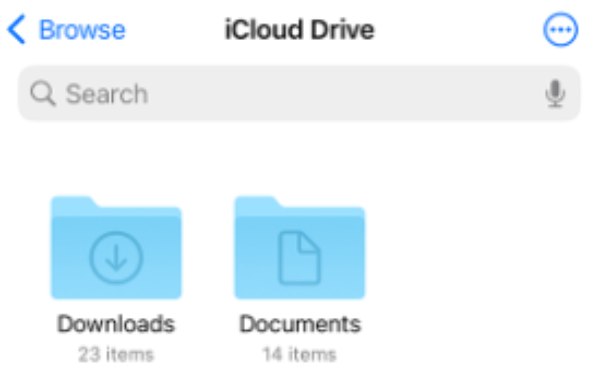
• Hvis du planlegger å selge enheten din, må du deaktivere aktiveringslås ved å logge av iCloud. Aktiveringslås er en sikkerhetsfunksjon som beskytter mot tapte eller stjålne enheter. Uten å slette iCloud-kontoen din, vil ikke en ny bruker som får din originale iPhone kunne konfigurere enheten.
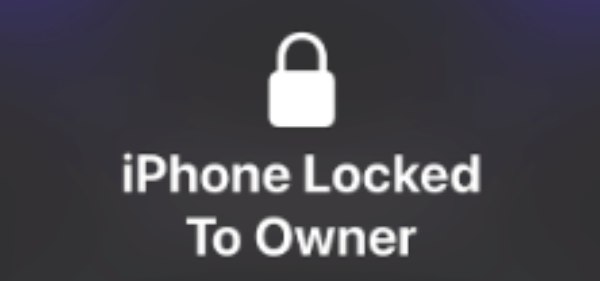
• Sørg for at du sikkerhetskopierer alle viktige data før du sletter kontoen din. Du kan ta deg tid til å sikkerhetskopiere iPhone og overføre bilder, kontakter og dokumenter til en annen skytjeneste eller eksportere dem til en datamaskin. Når du er klar, følg de anbefalte trinnene for å slette kontoen og koble enheten fullstendig fra iCloud.
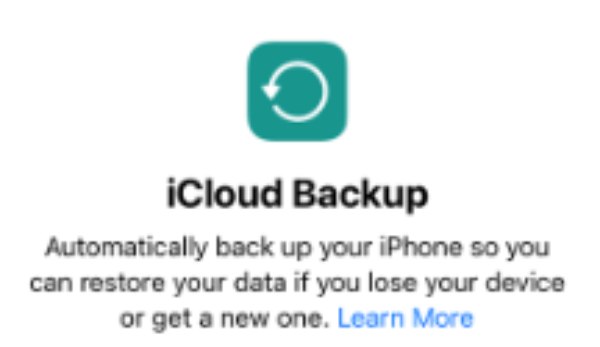
Den mest komplette metoden for å fjerne en iCloud-konto
Hvis du vil slette alle dataene i din iPhone fullstendig for å unngå risiko for personvernlekkasje, bør du bruke en profesjonell iPhone viskelær for å fullstendig makulere alle synlige eller usynlige filer og data. Å kunne skanne iPhone fullstendig for sletting, 4Easysoft iPhone Cleaner er et så kraftig verktøy som passer dine behov. Men ikke glem den viktigste forberedelsen! Før du sletter filene og dataene dine, bør du bekrefte om det er viktige ting som må sikkerhetskopieres for å unngå uopprettelig tap av viktige data. For å fjerne iCloud-kontoen og alle iPhone-data fullstendig, kan du bruke 4Easysoft iPhone Cleaner for å raskt slette alle data for å beskytte personvernet ditt. Her er enkle trinn for å bruke den:

Skann iPhone-lagringen og iCloud-filene før du fjerner iCloud-kontoen.
Slett enkelt uønskede filer eller data fra din iPhone uten rester.
Gi din iPhone tre rengjøringsmoduser med til og med 3 ganger og høy sikkerhet.
Forhåndsvis data i sanntid for å forhindre utilsiktet fjerning av iCloud-kontoen.
100% Sikker
100% Sikker
Trinn 1Start 4Easysoft iPhone Cleaner og koble til iPhone. Slå av "Finn min iPhone" for å sikre vellykket opprydding av dataene.
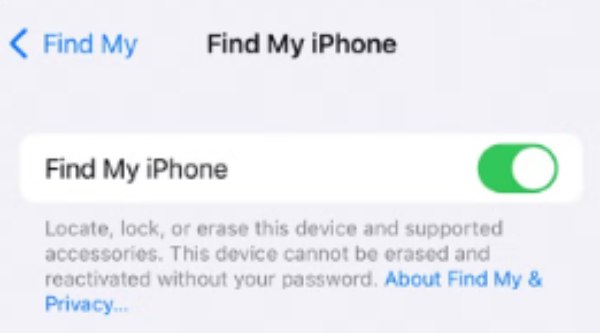
Steg 2På venstre panel klikker du på "Slett alle data"-knappen. Klikk for å velge "Høyt" sikkerhetsnivå.
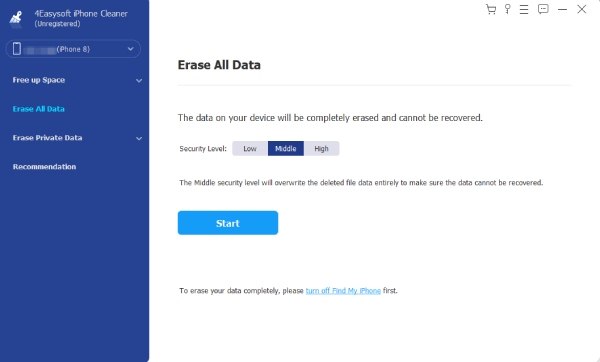
Trinn 3Skriv inn "0000" for å bekrefte sletteprosessen. Klikk deretter på "Slett"-knappen for å starte fjerning av iCloud-kontoen.
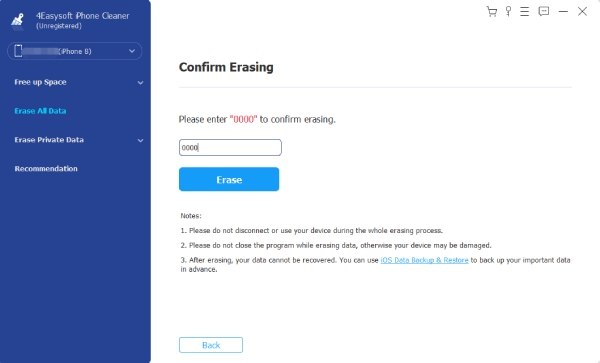
Slik fjerner du en iCloud-konto på en iPhone direkte
Hvis du husker passordet, kan du fjerne iCloud-kontoen direkte fra iPhone. Denne operasjonsmetoden er relativt mer i tråd med den generelle operasjonsprosessen, da den fullfører fjerningen ved å logge ut av iCloud-kontoen.
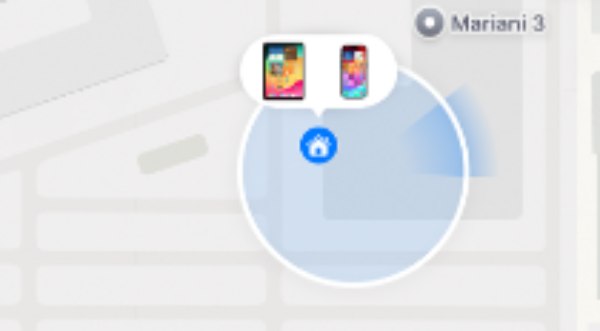
Når den er bekreftet, slettes iCloud-kontoen fra iPhone, og enheten kobles fra Apple-økosystemet. Du kan nå tilbakestille telefonen eller bruke den med en annen konto. Hvis du er klar, kan du følge trinnene nedenfor for å fjerne iCloud-kontoen din på en iPhone direkte:
Trinn 1Åpne Innstillinger og trykk på "Apple ID"-knappen øverst på skjermen.
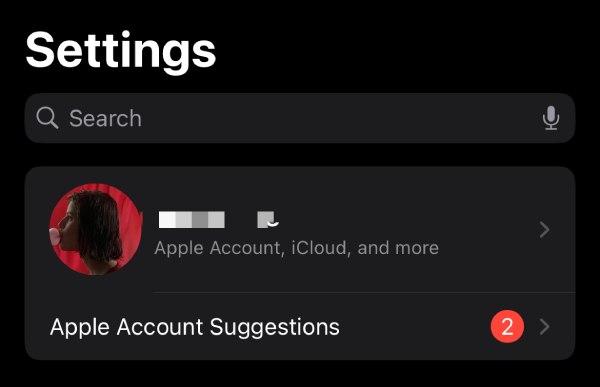
Steg 2Rull ned for å finne og trykk på "Logg ut"-knappen for å fjerne iCloud-kontoen fra iPhone.
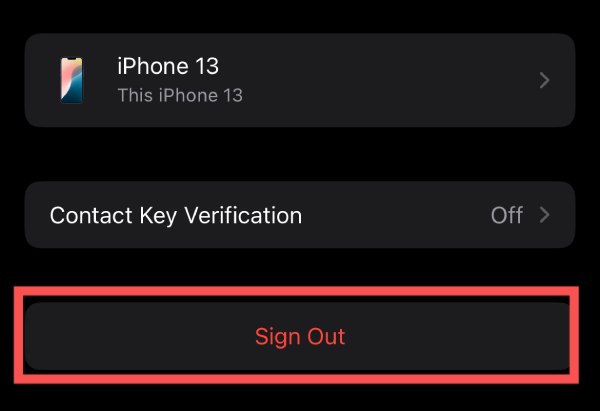
Slik fjerner du en iCloud-konto uten passord via iTunes
Hvis du ikke har passordet, kan du prøve å fjerne iCloud-kontoen ved å tilbakestille iPhone via iTunes. Denne metoden er mer brute force enn de andre metodene, men den er faktisk veldig effektiv i mange tilfeller.
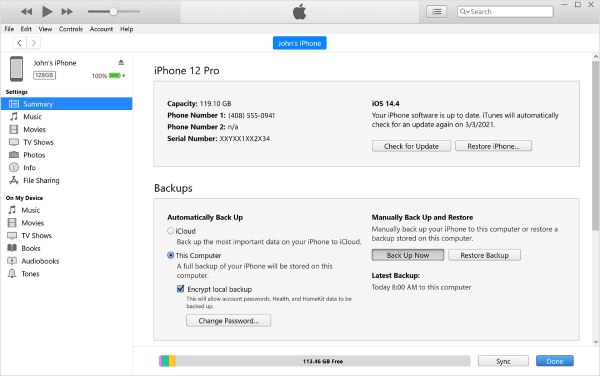
Trinn 1Start iTunes på datamaskinen din etter at du har koblet iPhone til den.
Steg 2Klikk på "Sammendrag"-fanen på venstre panel. Klikk deretter på "Gjenopprett iPhone..."-knappen for å fjerne iCloud-kontoen.
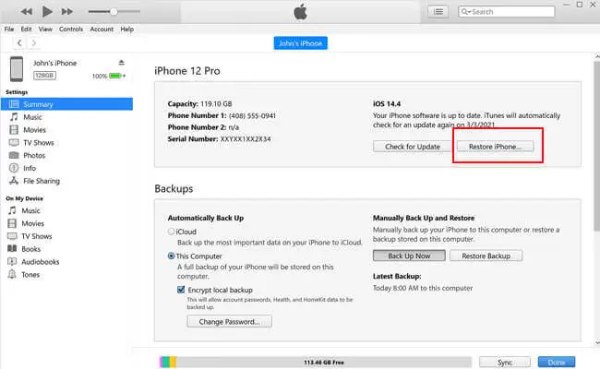
Konklusjon
Å fjerne en iCloud-konto fra iPhone er avgjørende for personvern og en jevn enhetsoverføring. Enten du fortsatt husker passordet ditt eller ikke, vil du følge de riktige trinnene for å sikre at dataene dine er trygge og at enheten din kan brukes igjen. Hvis du vil skanne og fjerne en iCloud-konto mest mulig grundig, last ned og prøv 4Easysoft iPhone Cleaner nå!


